oppo怎么复测
是关于OPPO手机复测的详细方法归纳,涵盖多种途径和具体操作步骤,帮助用户全面检测设备性能及潜在问题:
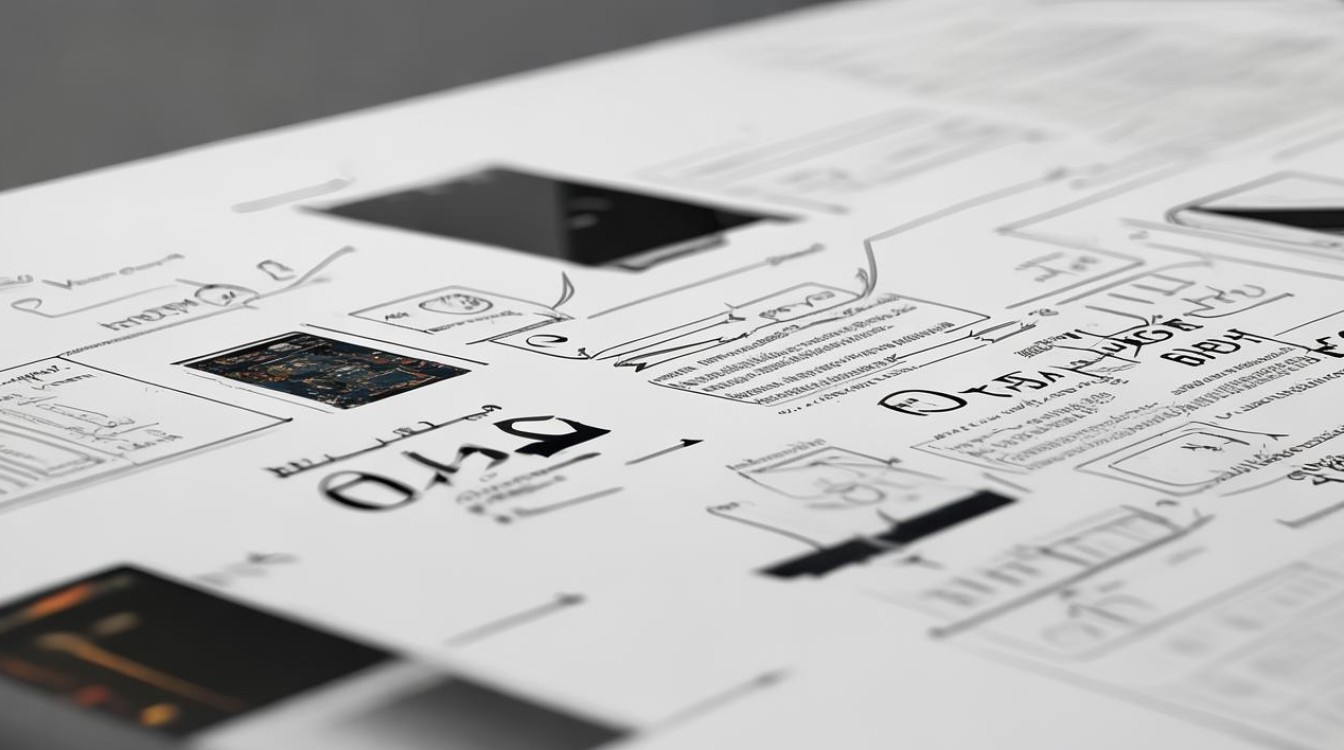
通过系统内置功能进行复测
-
使用「手机管家」中的常规检测
- 入口:进入【手机管家】→【安全工具】→【常规检测】→点击【立即全面检测】。
- 检测范围:分为自动检测项(内存、SIM卡、系统版本)和手动检测项(传感器、连接检测、电池与充电、按键、屏幕、摄像头、音频、手机振动等),用户可按需勾选特定项目后开始检测。
- 结果呈现:完成后生成详细报告,标注各项状态为“正常”“异常”或“未检测”,若跳过某项测试则显示“未检测”;若功能异常会明确提示问题所在,此方法适用于ColorOS系统的全系机型,是官方推荐的自助诊断工具。
-
通过「我的OPPO」APP自助检测
- 操作路径:打开桌面应用【我的OPPO】→右下角【我的】→个人中心内的【手机检测】选项→选择检测内容并启动。
- 特点:流程简化,适合快速排查常见问题,检测完成后同样提供可视化报告,便于普通用户理解硬件运行状况,该功能尤其适合对技术参数不熟悉的用户。
拨号代码进入工程模式/测试模式
-
通用指令汇总:
#36446337#:进入隐藏的工程模式,可访问高级设置与调试界面;#899#:旧版本机型专用通道,新版本可能失效时尝试替代方案##4636##;##6484##:直接跳转至硬件检测页面,包含屏幕触摸测试(需滑动至全绿以确认无故障)、按键响应验证等细分项目;#136363#:部分机型支持的快捷测试入口。
-
典型应用场景:例如在硬件检测模式下,用户能逐项验证扬声器音质、麦克风录音效果、摄像头对焦速度及成像质量,甚至通过日志分析定位偶发性错误,此方式适合进阶用户深度调校设备参数。
手动专项测试指南
-
屏幕与触控校验
- 显示完整性检查:调整亮度滑块观察是否存在坏点/色差,纯白背景下更易发现缺陷;
- 触控灵敏度测试:利用自带绘图工具或第三方APP(如“触屏测试仪”)在不同区域连续点击拖动,确保无断触或漂移现象。
-
物理按键反馈确认
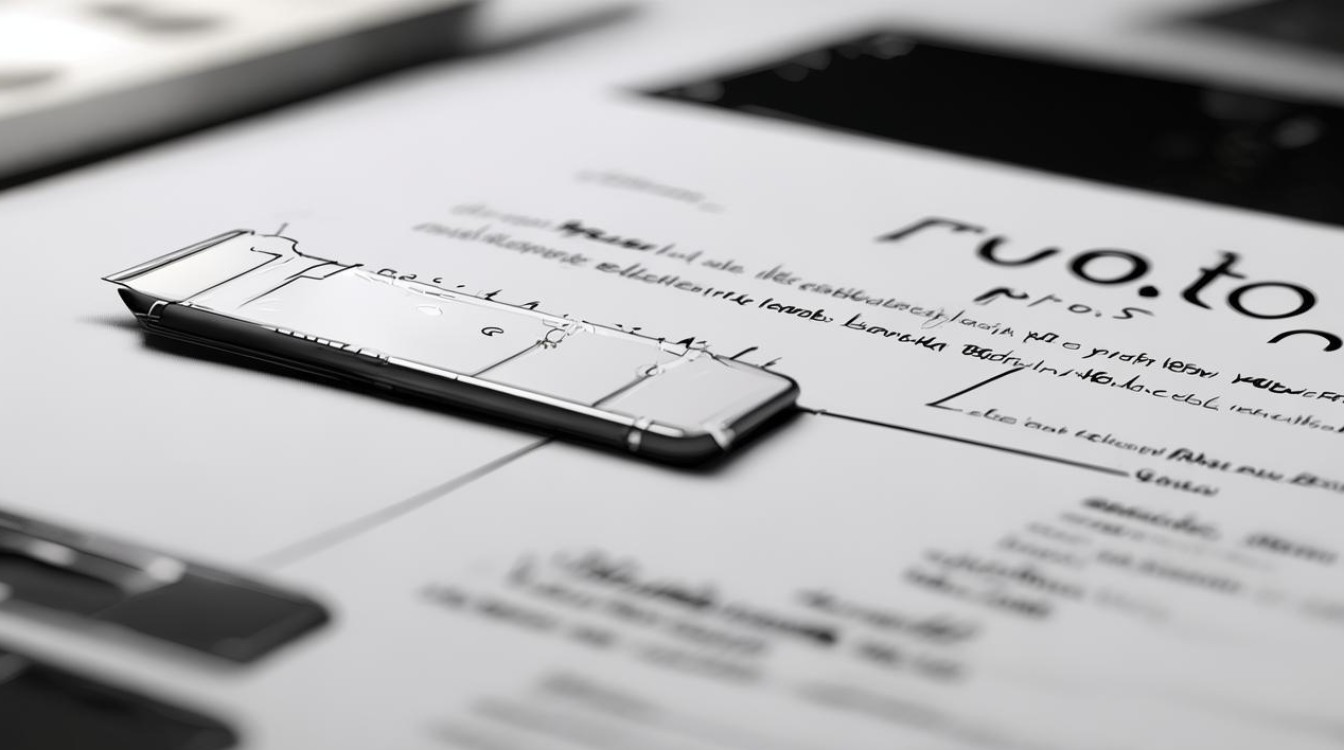
重点测试电源键、音量增减键的组合操作是否流畅,同时注意静音开关等辅助按钮的功能稳定性,长按电源键模拟紧急重启过程也能间接反映按键寿命。
-
传感器联动测试
- 接近感应实验:通话时遮挡听筒处观察屏幕自动熄灭机制是否正常启动;
- 环境光适配验证:用手电筒照射听筒附近,查看屏幕亮度是否随光线强度变化而动态调节。
-
音视频模块验证
播放多段不同格式的高清视频检验解码能力,佩戴耳机进行双向语音通话测试麦克风降噪效果,特别注意免提模式下扬声器的最大音量与失真临界点。
-
电池健康度估算
虽然系统不直接显示循环次数,但可通过第三方工具(如安兔兔评测)间接评估续航衰减情况,完整充放电循环后的耗电速度对比有助于判断电芯老化程度。

以下是相关问答FAQs:
-
问:使用拨号代码进入测试模式是否安全?会不会导致数据丢失?
- 答:正常使用不会清除数据,但务必避免随意修改工程模式下的系统配置参数,建议仅做读取类操作(如查看硬件信息),切勿擅自更改网络设置或存储分区表等内容,若遇不确定选项,最佳选择是退出该模式而非盲目保存更改。
-
问:为什么有时候输入代码无效?可能有哪些原因?
- 答:主要原因包括:①系统版本更新后屏蔽了旧版调试接口;②特定代码仅适配某些型号(如旗舰机独有高级指令);③曾开启开发者选项中的“关闭工程模式入口”开关,此时可尝试恢复出厂设置前的默认状态,或联系客服获取最新测试协议文档。
OPPO提供了多元化的设备自检方案,从基础功能验证到深度硬件诊断均有覆盖,定期执行全面检测不仅能提前发现隐患,还能优化系统资源调度效率,对于非专业人员而言,优先推荐使用系统级工具完成标准化流程,再根据
版权声明:本文由环云手机汇 - 聚焦全球新机与行业动态!发布,如需转载请注明出处。












 冀ICP备2021017634号-5
冀ICP备2021017634号-5
 冀公网安备13062802000102号
冀公网安备13062802000102号